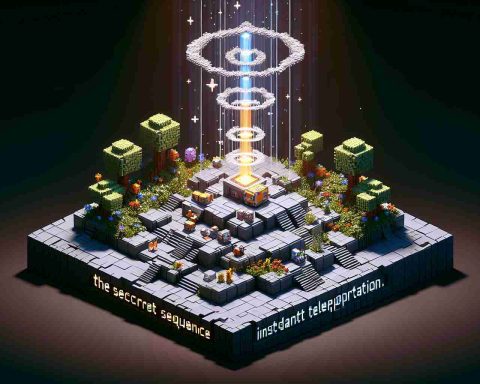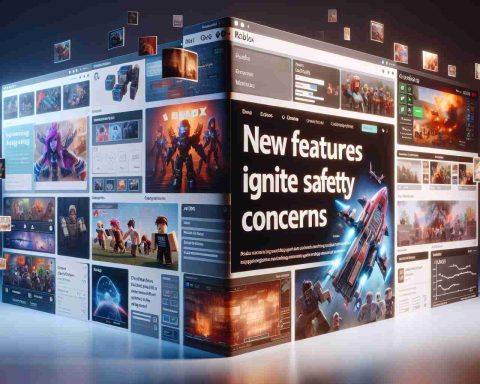Transfereați salvarea jocului dvs. de la Xbox Game Pass la Palworld pe Steam este un proces simplu care vă permite să vă continuați progresul pe o platformă diferită. Deși Palworld nu oferă oficial funcționalitatea de transfer inter-platformă, avem o soluție pentru toți jucătorii Xbox Game Pass care doresc să își mute salvarea în versiunea de Steam. Așadar, citiți în continuare pentru a afla exact cum să o faceți. Să începem!
1. Extrageți fișierul de salvare a jocului din Xbox Game Pass
Deoarece aplicația Xbox nu arată locația fișierelor sale de salvare a jocurilor, este necesar un pas suplimentar. Va trebui să găsiți și să extrageți fișierul de salvare din locația sa. Pentru a face acest lucru, asigurați-vă că aveți Palworld descărcat, și apoi urmați instrucțiunile de mai jos:
– Accesați acest site și descărcați aplicația „xgp-save-extractor.exe”.
– Rulați aplicația și așteptați ca ea să detecteze automat și să creeze un fișier zip pentru salvarea dvs. Xbox.
– Deschideți fișierul zip și copiați folderele într-o locație separată pentru mai târziu.
2. Mutarea fișierului de salvare în director
Notă: Trebuie să deschideți Palworld pe Steam și să creați o lume nouă pentru a genera numărul de identificare menționat mai jos în folderul SavedGames. Asigurați-vă că plasați fișierele în directorul corect.
Acum este momentul să transferați folderele copiate în directorul potrivit. Urmați pașii de mai jos:
– Apăsați simultan „Windows+R”, tastați „%localappdata%” și apoi faceți clic pe OK.
– Navigați în „Pal > Saved > SaveGames” până ajungeți la folderul cu un număr de ID (de exemplu, 76561198204451011). Acest folder este asociat cu ID-ul Steam al dvs.
– Odată ce ați găsit folderul, pur și simplu lipiți fișierele copiate acolo.
3. Rulați Palworld pe Steam
După finalizarea acestor pași, sunteți gata să încărcați copia salvată a jocului Xbox pe Steam. Lansați varianta Palworld pe Steam și găsiți lumea cu numele salvării vechi a jocului dvs. Aveți, de asemenea, posibilitatea să modificați setările lumii sau să continuați jocul cu progresul salvat.
Și aceasta este modalitatea prin care puteți transfera salvarea jocului dvs. Palworld de la Xbox la versiunea de Steam într-un mod simplu. Aveți dificultăți cu vreunul dintre pași? Nu ezitați să ne puneți întrebări în comentarii.
Întrebări frecvente (FAQ):
1. Palworld oferă oficial funcționalitate de transfer al salvărilor între Xbox și Steam?
R: Palworld nu oferă oficial funcționalitate de transfer inter-platformă pentru salvări. Cu toate acestea, există o soluție pe care o puteți urma pentru a transfera salvarea dvs. de joc de la Xbox Game Pass la Palworld pe Steam, așa cum am descris în articolul de mai sus.
2. De ce trebuie să extrag fișierul de salvare din Xbox Game Pass?
R: Aplicația Xbox Game Pass nu afișează locația fișierelor de salvare, deci trebuie să extrageți manual fișierul de salvare pentru a-l putea transfera în Palworld pe Steam.
3. Ce trebuie să fac dacă întâmpin dificultăți în timpul transferului savării?
R: Dacă aveți dificultăți cu oricare dintre pașii descrisi în articolul nostru, vă rugăm să lăsați un comentariu cu întrebarea dvs. și vă vom ajuta să rezolvați problema.
The source of the article is from the blog queerfeed.com.br